「WordPressでブログを作りたいけど、何から始めていいのかさっぱり…」
「難しそうだし、費用もたくさんかかりそうだし…」
2018年現在、当ブログの月額運営費は385円(税込み)です。
組み合わせは、ロリポップサーバー+ムームードメイン+無料テーマ。
つい2年前までの僕の特徴を簡単に言ってしまうと、「パソコンに詳しくない・ブログを書いたことがない・なにをやっても長続きしない」という、サイト構築に向いていない要素が詰まったダメダメ人間でした。
しかし、今ではこうして自分だけのブログを運営し、アドセンスなどの広告収入を得られるようになりました。
その理由は、WordPressは誰にでも簡単に扱いやすく設計されているので、最初の基礎さえちゃんと作ってしまえば、そのあとは難しい作業がほとんどないからです。
そこでこの記事では、右も左もわからないあなたのために、WordPressでブログを始めるには何をどうしたらいいのかを、3つの手順にまとめてわかりやすく解説していきます。
そして、この記事の最大の特徴は、WordPressでブログを始めるための一連の流れをすべて網羅していることです。
そのため、手順1から迷うことなく順番に作業を実行していくだけで、最短のアプローチでブログを書ける状態まで進むことができるので、ブログ未経験者の人でも安心して取り組むことが可能です。
まずはざっと目を通して、その後、全体の流れを把握した上で実際の作業にとりかかってみてください。
なお、この記事を含め、ブログを資産化するためのすべての手順はこちら↓でまとめてあるので、ぜひ読んでみてください。

手順1・レンタルサーバーの契約
まずは、手順1・レンタルサーバーの契約です。
WordPressでブログをするにはまず、レンタルサーバーを借りることから始めます。
って言われても、「れんたるさーばーって何?」って思ったあなたのために、簡単に説明しておきますね。
レンタルサーバーとは
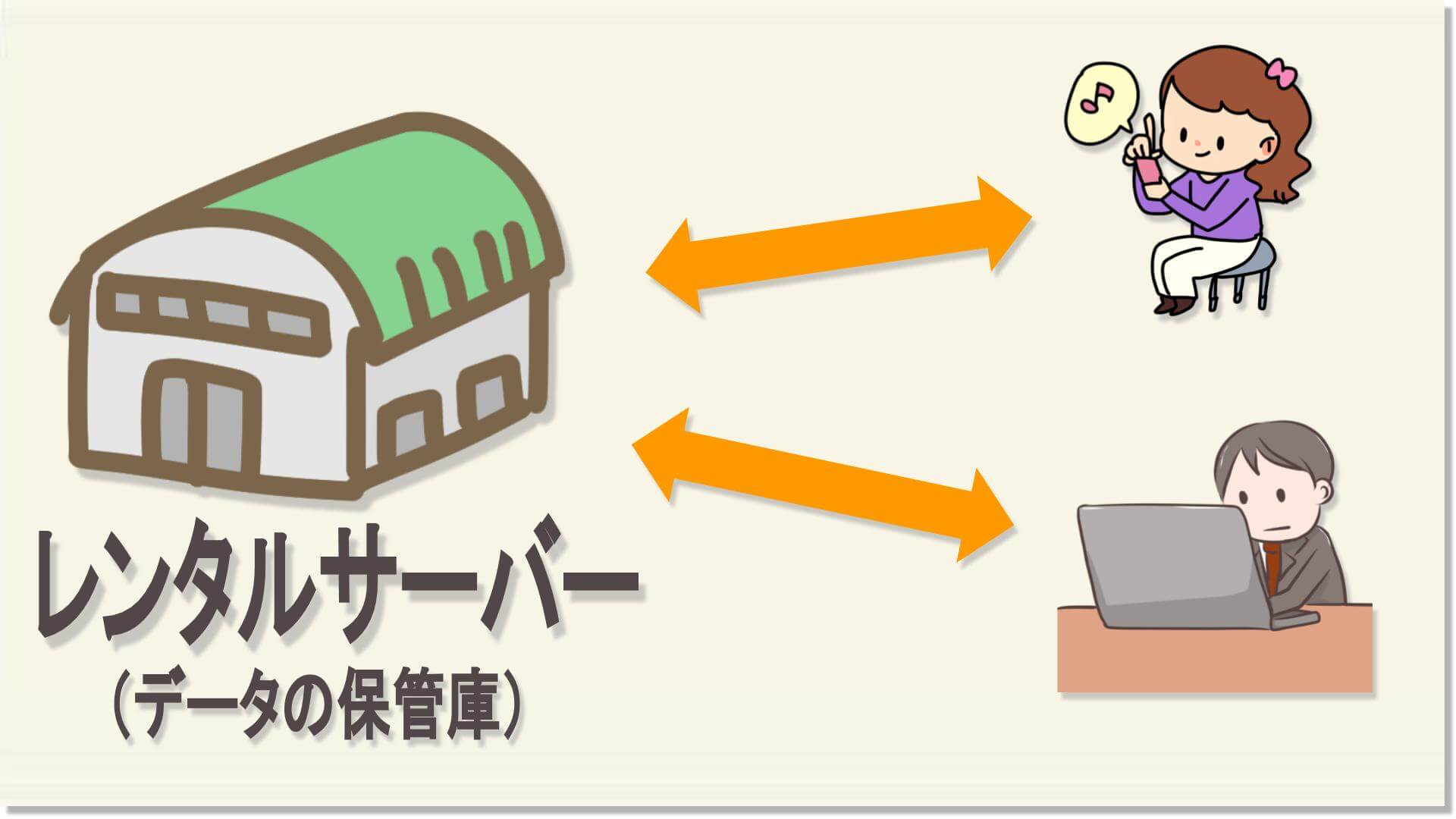
レンタルサーバーを例えるなら、データの保管庫です。
WordPressでブログを作るということは、Webサイトを作るということです。
そのため、Webサイトのデータを保管しておく場所を確保する必要があります。
普段あなたがスマホやPCでネットを利用するとき、好きな時間に好きな場所からアクセスできると思いますが、それはレンタルサーバー(保管庫)にあるデータが24時間365日、サーバー会社によって管理され、いつアクセスがあってもいいように準備されているからなんです。
ロリポップレンタルサーバーの費用
当ブログが使っているレンタルサーバーはロリポップのライトプランで、費用の内訳(すべて税込み)は、
- 新規契約費用=1620円
- 年間のサーバー代=3240円
合計4860円。
つまり1年目のサーバー代は月額405円です。
2年目以降は年間のサーバー代が3240円なので、月額270円になります。
安い価格帯のサーバーは他にもありますが、「ロリポップ!レンタルサーバー」は日本国内にサーバーセンター(拠点)があり、利用実績は200万サイト以上。
僕が選んだのはなによりもその信頼性からです。
やっぱり国産は安心ですよね。
プランの選び方はこちら↓でわかるようになっています。

レンタルサーバーの処理能力(スペック)について
いくら費用が安いと言っても、きちんとサイトを表示してくれないと困りますよね。
そこで、当ブログが使っているロリポップサーバーの処理能力(スペック)はどのくらいの性能なのか、ちょっと計算してみました。
ロリポップ・ライトプランの1日のデータ転送量は60GB、当ブログの場合で計算すると、1日85,340PVのアクセスまで耐えられるスペックがあります。
月じゃないですよ、1日85,340PVです。
個人ブログであれば持て余す処理能力です。
ロリポップサーバーのスペックはこちら↓で検証。

ロリポップの申し込み方法は?
レンタルサーバーの特徴とスペックを確認できたら申し込みへ進みます。
サーバーの申し込みと言っても、10分もあれば済んでしまうほど簡単な手続きなので、この記事↓を見ながら申し込んでみましょう。

手順2・独自ドメインの取得
次は手順2・独自ドメインの取得です。
レンタルサーバーを借りたら、次に用意するのはドメインと呼ばれるネット上での住所を確保します。
独自ドメインの概要&決め方
独自ドメインは、あなたがこれから始めるブログの住所です。
ドメインにはどんな役割があるのか、どうやって決めたらいいのかを知っておくことで、より効率的にブログ構築をすることができます。
ブログの資産化、収益化を望んでいるのであれば、こちら↓の記事でぜひ理解を深めておいてください。

独自ドメインの費用&取得方法
ドメインの利用料金は、トップレベルドメインによってかなり差があり、さらに時期によってキャンペーンなどで安くなることがあります。
当ブログはムームードメインでドメインを取得しましたが、現在使っている「.net」の場合、最初の取得費用(すべて税込み)は430円でした。
つまり1年目のドメイン代は月額36円。
それから1年後、更新費用は1382円だったので、2年目のドメイン代は月額115円。
ちなみに、ムームードメインとロリポップサーバーは運営会社が同じなので、最初に必要なDNS設定などが簡単に行えるメリットがあります。
ムームードメインの申し込み方法はこちら↓をご覧ください。

ロリポップサーバーとの連携方法
独自ドメインを取得できたら、手順1で契約したロリポップサーバーと連携させて、サイトが表示できるようにします。
その連携方法をDNS設定と言いますが、DNS設定についてはこちら↓で詳しく解説しているのでご覧ください。

手順3・WordPressのインストール
最後は手順3・WordPressのインストールです。
まずはWordPressの簡単な概要から。
WordPressとは?
WordPressは、CMSのひとつです。
CMSとは、「Content Management System・コンテンツマネージメントシステム」の略で、簡単に言ってしまえば、Webサイトの制作や管理を手助けしてくれるもの。
これまでは、Webサイト制作には専門知識が絶対必要で、特に一般の個人からすると、とてもハードルの高いものでした。
しかし、このWordPressの登場でブログ構築が容易になり、現在ではプロブロガーやプロアフィリエイター、さらには企業の公式サイトなど、多くのWebサイトで利用されるようになっています。
いまや世界のWebサイトの4/1以上がWordPressで作られているのです。
ロリポップサーバーでのWordPress簡単インストールの方法
ロリポップサーバーには、初心者でも簡単にブログを始められるように「WordPress簡単インストール」というツールが用意されています。
このツールのおかげでインストールはあっという間に済ませられます。
こちら↓を参考にインストールを行いましょう。

まとめ
- サーバー
- ドメイン
- WordPress
この3つの手順を踏むことで、独自ドメインによる資産化も可能なブログを構築できます。
月額の運営費用(税込み)
- 1年目→サーバー405円+ドメイン36円=441円
- 2年目→サーバー270円+ドメイン115円=385円
ドメイン費用については、取得するドメインによって多少の誤差がありますが、おおむねこのくらいの費用でもちゃんと運営できるというのは、当ブログが現在進行形で実証しています。
この記事で3つの手順を進めたあなた、お疲れさまでした。
これでWordPressでブログを始めるための大きな作業は完了です。
ゆっくり休んだら、次からはこちらのまとめ記事を参考にテーマ選びへ進みましょう。>>>一般人が資産ブログを作るための全手順
 Copyright secured by Digiprove © 2018
Copyright secured by Digiprove © 2018 
